Въпрос
Проблем: Как да коригирате грешката „Настройките на защитната стена на Windows правят устройството ви опасно“?
Защитната стена на Windows е изключена, но не ми позволява да я включа. Когато се опитам да го включа, ми извежда това съобщение: „Защитната стена на Windows използва настройки, които може да направят устройството ви опасно.“ Нуждая се от помощта ти.
Решен отговор
„Защитната стена на Windows използва настройки, които могат да направят вашето устройство опасно“ е официален сигнал, генериран от Windows OS. Генерира се от Windows Actions Center или Windows Notifications Center
[1] под формата на изскачащ прозорец. Той съдържа червен бутон X, който веднъж отваря нов изскачащ прозорец с надпис „Необходими са действия“. След това потребителят е информиран, че GPO е изключил защитната стена, защото използва настройки, които могат да изложат устройството на риск.Това, което кара всички потребители на Windows, които са се сблъскали с тази грешка, е фактът, че щракването върху бутона X, което обикновено позволява затваряне на съобщението, пренасочва към нов изскачащ прозорец с надпис „Възстановяване на настройките“. Въпреки това, щракването върху него също няма да работи, освен че се появява UAC диалог и предупреждението остава.
Грешката показва факта, че защитната стена на Windows е изключена и няма да бъде включена, докато потребителят не промени настройките си. Това е голям проблем след Firewall[2] е основен играч за защита на Windows OS. Той е отговорен за наблюдението на изходящия мрежов трафик и блокирането на непоискан мрежов трафик.[3] Освен това, той е в състояние да блокира определени видове трафик или да регистрира подозрителен трафик.
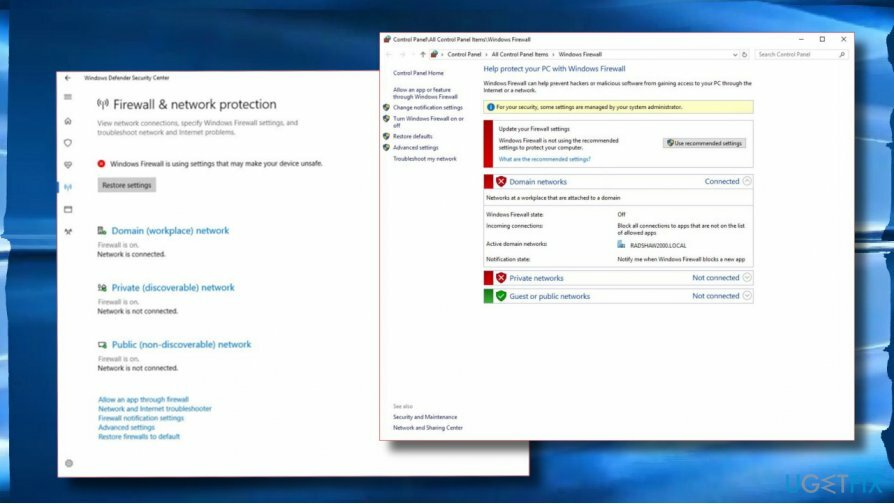
Въпреки това, защитната стена на Windows е доста уязвима и често не работи правилно или спира да работи напълно. Това може да се случи поради различни причини, например инсталиране на най-новите актуализации на Windows (например 1607 или 1709). Много хора съобщават, че „Защитната стена на Windows използва настройки, които могат да направят вашето устройство опасно“ грешка стартира веднага след инсталирането на антивирусна програма на трета страна (напр. Emsisoft, ESET, Trend Micro, Avast).
По-голямата част от настройките на защитната стена на Windows правят вашето устройство опасно, жертвите на грешка започват да получават тази грешка след инсталиране на трети страни. Това е така, защото инструменти за сигурност на трети страни активират собствената си защитна стена, отблъсквайки защитната стена на Windows Defender. Ако предпочитате да използвате инструмент за сигурност на трети страни, едно от решенията би било да изключите известията на центъра за сигурност на Windows.
ВАЖНО: Миналата година Microsoft коригира „Защитната стена на Windows използва настройки, които могат да направят устройството ви опасно“, но нарастващият брой хора, съобщаващи за тази неизправност, ни позволява да предположим, че Microsoft е променила някои основни настройки напоследък. Очаква се в близко бъдеще да пусне корекция за грешка на защитната стена на Windows, така че не забравяйте да инсталирате редовно най-новите актуализации на Windows. (Клавиш Windows + I -> Актуализация и сигурност -> Проверка за актуализации)
Ако обаче не използвате антивирусна програма на трета страна и не можете да си спомните да инициирате големи промени в системата,[4] следните методи могат да се използват, когато коригирате грешката „Защитната стена на Windows използва настройки, които могат да направят вашето устройство опасно“ в Windows.
Рестартирайте услугата защитна стена на Windows
За да поправите повредена система, трябва да закупите лицензираната версия на Reimage Reimage.
- Натиснете Windows клавиш + R, Тип услуги.msc, и удари Въведете.
- намирам Защитна стена на Windows Defender и щракнете с десния бутон върху нейния запис.
- Изберете Рестартирам.
- След това щракнете с десния бутон върху записа на защитната стена на Windows и отворете Имоти.
- Комплект Тип стартиране да се Автоматично.
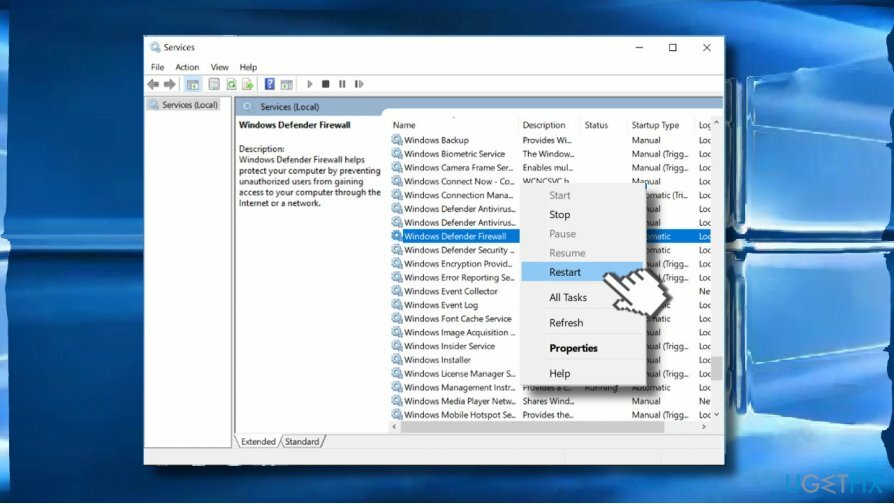
Използвайте редактора на системния регистър
За да поправите повредена система, трябва да закупите лицензираната версия на Reimage Reimage.
Ако предишният метод не работи, опитайте се да инициирате доста проста настройка на системния регистър:
- Натиснете Windows клавиш + R, Тип regeditи натиснете Въведете.
- Навигирайте до HKEY_LOCAL_MACHINE/SYSTEM/CurrentControlSet/Services/BFE пътека.
- Щракнете с десния бутон върху BFE въведете и изберете Разрешения.
- След това щракнете ДОБАВЯНЕ и тип Всеки.
- Щракнете върху Добре и след това щракнете върху Всеки запис, който току-що създадохте.
- Маркирайте Пълен контрол опция под Разрешения за всички.
- Накрая рестартирайте компютъра си.
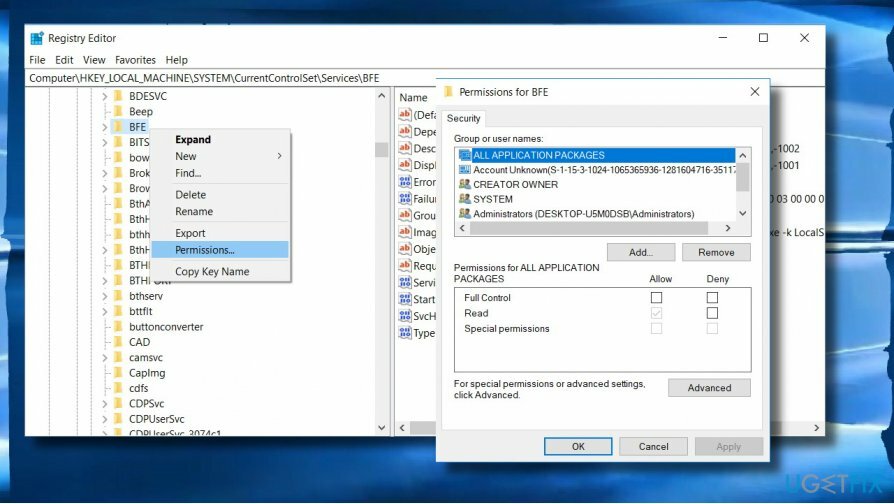
Нулиране на защитната стена на Windows
За да поправите повредена система, трябва да закупите лицензираната версия на Reimage Reimage.
- Отвори Търсене в Windows и тип защитна стена.
- Изберете Защитна стена на Windows Defender запис и щракнете двукратно върху него, за да отворите.
- Щракнете върху Възстанови настройките по подразбиране бутон, разположен в левия панел.
- Накрая кликнете върху Възстанови настройките по подразбиране още веднъж, за да одобри избора.
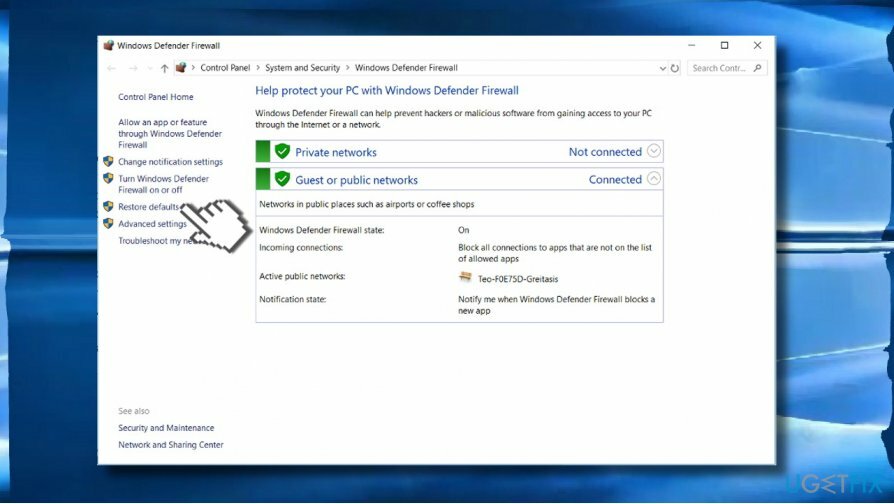
Ако тази опция не работи, опитайте да нулирате защитната стена чрез командния ред:
- Щракнете с десния бутон върху Windows ключ и изберете Команден ред (администратор).
- Като алтернатива можете да въведете командния ред в търсенето на Windows, да щракнете с десния бутон върху него и да изберете Изпълни като администратор.
- Когато прозорецът на командния ред се отвори, копирайте и поставете netsh firewall set opmode mode=АКТИВИРАНЕ на изключения=разрешаване команда.
- Натиснете Въведете за да изпълните и затворите командния ред.
Отмяна на актуализациите за сигурност
За да поправите повредена система, трябва да закупите лицензираната версия на Reimage Reimage.
Ако този проблем започне скоро или веднага след инсталирането на Window Updates, може да се окаже, че Windows е пуснал повредена актуализация на защитата, която може да е била инсталирана на вашия компютър. За да премахнете неподходяща актуализация на защитата и да коригирате грешката в защитната стена на Windows, трябва:
- Натиснете Windows клавиш + I и изберете Актуализация и сигурност.
- Кликнете върху Преглед на историята на инсталираните актуализации връзка.
- Сега изберете Деинсталиране на актуализации и проверете какви актуализации са инсталирани на вашия компютър, преди да започне проблемът.
- Ако видите актуализация на защитата в списъка, щракнете върху нея и изберете Деинсталиране.
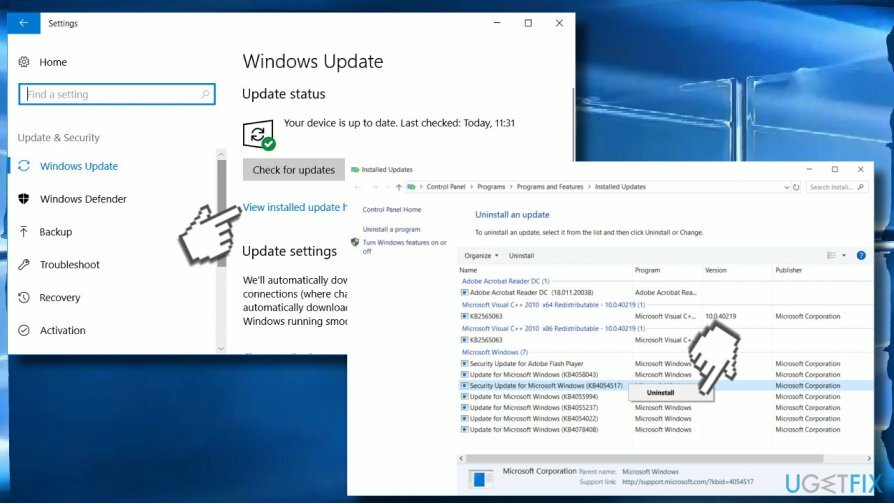
Поправете грешките си автоматично
Екипът на ugetfix.com се опитва да направи всичко възможно, за да помогне на потребителите да намерят най-добрите решения за отстраняване на грешките си. Ако не искате да се борите с техники за ръчен ремонт, моля, използвайте автоматичния софтуер. Всички препоръчани продукти са тествани и одобрени от нашите професионалисти. Инструментите, които можете да използвате, за да коригирате грешката си, са изброени по-долу:
Оферта
направи го сега!
Изтеглете корекцияЩастие
Гаранция
направи го сега!
Изтеглете корекцияЩастие
Гаранция
Ако не сте успели да поправите грешката си с помощта на Reimage, свържете се с нашия екип за поддръжка за помощ. Моля, уведомете ни всички подробности, които смятате, че трябва да знаем за вашия проблем.
Този патентован процес на поправка използва база данни от 25 милиона компоненти, които могат да заменят всеки повреден или липсващ файл на компютъра на потребителя.
За да поправите повредена система, трябва да закупите лицензираната версия на Reimage инструмент за премахване на зловреден софтуер.

Достъп до гео ограничено видео съдържание с VPN
Частен интернет достъп е VPN, който може да попречи на вашия доставчик на интернет услуги, правителство, както и трети страни от проследяването ви онлайн и ви позволяват да останете напълно анонимни. Софтуерът предоставя специални сървъри за торенти и стрийминг, като гарантира оптимална производителност и не ви забавя. Можете също така да заобиколите географските ограничения и да преглеждате услуги като Netflix, BBC, Disney+ и други популярни стрийминг услуги без ограничения, независимо къде се намирате.
Не плащайте на авторите на ransomware - използвайте алтернативни опции за възстановяване на данни
Атаките на злонамерен софтуер, особено ransomware, са най-голямата опасност за вашите снимки, видеоклипове, работни или училищни файлове. Тъй като киберпрестъпниците използват стабилен алгоритъм за криптиране за заключване на данни, той вече не може да се използва, докато не бъде платен откуп в биткойни. Вместо да плащате на хакери, първо трябва да опитате да използвате алтернатива възстановяване методи, които биха могли да ви помогнат да извлечете поне част от загубените данни. В противен случай можете също да загубите парите си, заедно с файловете. Един от най-добрите инструменти, който може да възстанови поне част от криптираните файлове - Професионално възстановяване на данни.